本文将具体介绍在Linux系统上安装功能卓越的VSCode代码编辑器的步骤。在Linux平台上,这一过程相对简便,然而初学者可能会面临一些挑战。我将努力确保每一步骤都阐述得十分明了。
检查系统要求
在Linux环境下运行VSCode有特定要求。不同Linux版本间存在一些细小差别。一般来说,系统最好使用较新的版本,这有助于提高与VSCode的兼容性。以Ubuntu系统为例,至少需要是16.04版本。如果系统版本较旧,安装或使用时可能会遇到不少问题。同时,还需要确认系统有足够的空间来安装VSCode及其插件。在实际操作中,很多人因为系统版本过低而遇到了安装难题或者程序崩溃的情况。另外,还需要确保网络连接稳定,因为安装过程中可能需要从网络上下载一些组件。如果网络状况不佳linux计划任务红联linux论坛,安装过程可能无法顺利完成。

观察现实情况,许多老旧电脑运行着较老版本的Linux系统,且存储容量有限。所以,在安装VSCode时,我们得特别注意这些情况。以我之前在旧电脑上安装VSCode的经历为例,因为系统版本较老,我不得不多次调试和尝试。
获取安装包
现在启动下载并安装文件。在Linux环境下,安装VSCode主要有两种方法:直接从官方网站下载安装包,或是利用命令行中的包管理器进行安装。若选择官网下载,需根据自用的操作系统挑选合适的安装包。比如,Ubuntu这类基于Debian的系统用户,应选择.deb格式的安装包;而CentOS这类基于Red Hat的系统用户,则应选择.rpm格式的安装包。这种方式的操作相对简单,但下载速度可能会受到网络状况的限制。如果使用系统自带的包管理器,比如在Ubuntu系统中使用apt命令,输入sudo apt update && sudo apt install code,该命令会自动从软件源下载并安装VSCode。通过包管理器安装的优点是过程更自动化,但可能无法安装到最新版本的VSCode。
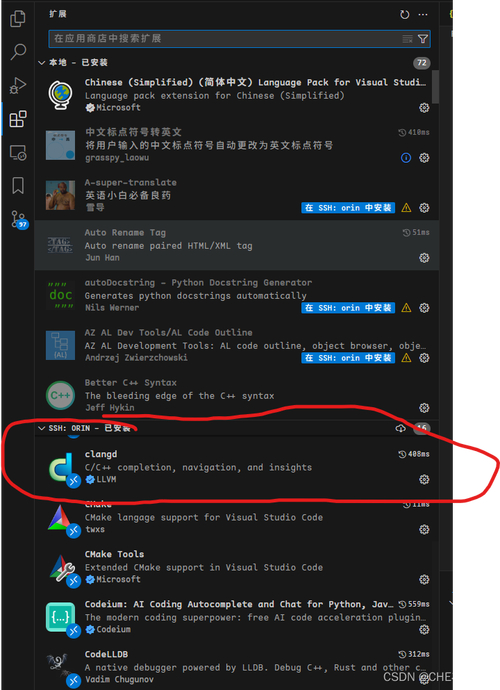
用户曾询问我,官网下载速度为何如此缓慢。实际上,要解决这个问题,可以尝试优化网络环境或者使用国内的镜像源。另外,在操作包管理器时,还需注意,软件源可能因为维护原因而无法完成安装。
安装依赖包
在安装VSCode之前,我们可能需要准备一些必要的软件。在Linux系统中,VSCode的运行依赖于一些特定的库。以Ubuntu为例,可能需要安装gcc等构建工具。这是因为许多插件和扩展功能需要编译环境的支持。如果没有这些软件包,安装插件时可能会出现错误信息。我们可以在命令行中安装这些软件包,比如在Ubuntu上,有时需要执行sudo apt-get install build-essential这样的命令。
有用户在安装了VSCode后,试图安装一个需要编译功能的插件,却频繁遇到错误提示。检查后发现,问题根源在于未安装构建工具。只要安装了构建工具,问题便能迎刃而解。实际上,不少用户在安装过程中常忽视这一步骤,结果遇到不少棘手的问题。
安装VSCode
在安装VSCode之前vscode linux安装,必须确认安装包和依赖包都已成功下载并安装好。如果是通过下载的安装包来安装,在Ubuntu系统里,需要先在文件管理器中找到下载的.deb文件,然后双击进行安装,或者通过命令行输入sudo dpkg -i包名.deb来执行安装。而在CentOS系统上,找到.rpm文件后,可以直接用yum install包名.rpm命令来安装。如果选择通过包管理器安装vscode linux安装,只需输入命令,安装过程就会自动完成。不论采取哪种安装方法,系统都可能要求输入管理员密码等,以此来确保安装权限的正确性。
用户在使用过程中要注意,若安装时密码输入错误,安装就会无法完成。特别提醒大家,安装过程中不要随意停止,以免导致安装失败和文件损坏。
启动VSCode
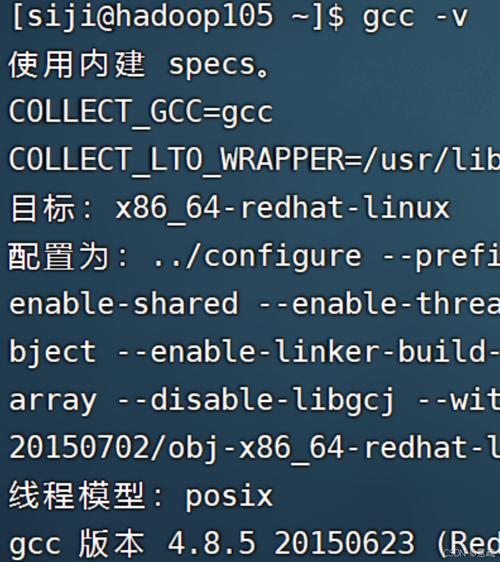
装好软件后,直接就能启动VSCode。通常,你可以在应用菜单中找到它的图标,轻点一下即可开始使用。如果你更喜欢命令行,只需在终端输入“code”即可启动。不过,可能会有一些问题出现,比如首次启动时,如果之前安装了众多插件或者电脑性能不佳,启动速度可能会较慢。另外,如果系统提示设置错误,还可能出现显示问题,例如界面文字不完整等情况。
有些用户在使用过程中遇到了开机困难或屏幕显示异常,挺闹心的。仔细排查,有时候会发现问题出在显卡驱动不兼容或是内存使用得太多。
配置VSCode
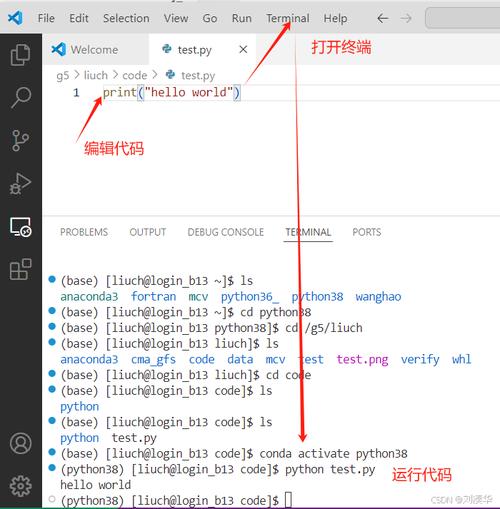
最后一步是进行VSCode的设置。这款编辑器拥有丰富的配置选项。我们可以为不同的编程语言打造专属的开发环境,例如,针对Python,可以修改解释器的路径等。此外,我们还可以安装各种插件,以增强其功能,比如安装与Git相关的插件,便于管理代码版本。同时,我们也可以修改界面风格,以符合个人喜好。在Linux、Windows和Mac系统上配置VSCode的过程大致相同,但也会因系统差异而存在细微差别。比如,在Linux系统设置文件存储路径时,需要遵守Linux文件系统的路径规则。
一开始,用户们并未觉得配置很重要,结果在使用时遇到了不少问题,比如代码无法正常运行,或者快捷键无法使用等。所以,大家应该重视配置,这样才能更好地发挥VSCode在Linux系统上的作用。
在使用Linux系统安装VSCode时,您是否遇到了一些挑战?请点赞并分享这篇文章,让更多的人了解到这个问题。
